Bluestacks, zonder twijfel is de beste android emulator voor PC. Bluestack heeft het mogelijk gemaakt om een apk (android-applicatie) bestand te installeren op Windows-pc ‘ s. Deze emulator is vooral handig voor de ontwikkelaars die deze emulator kunnen gebruiken om hun toepassingen te testen op de weg. Het installeren van apk-bestanden van play store in bluestack is een eenvoudige taak, maar het installeren van games met gegevens in obb-bestandsformaat kan een hoofdpijn zijn. Hieronder delen we de methode om games te installeren met obb-gegevens in bluestack emulator.
stappen voor het installeren van games met obb-gegevens in bluestack-emulator.
- Stel de Bluestack emulator in zoals gewoonlijk
- plaats obb-map en apk-bestand op uw pc. Obb-bestanden worden vaak gecomprimeerd in zip-formaat, Ik geef de voorkeur aan u zip-bestand uit te pakken in een map, anders, als je een zip-bestand te kopiëren in bluestack dan zul je nodig hebt om het uit te pakken in de bluestack emulator. (Let op de naam van de map die u krijgt na extractie)
- klik hierna op de media manager app in bluestack emulator.
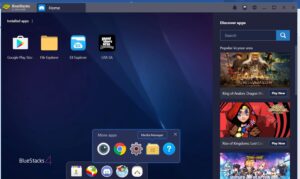
- in de linkerbenedenhoek van media manager is er een optie om “importeren vanuit windows”
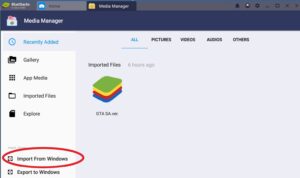
- na het klikken op bovenstaande optie selecteert u de obb-bestanden die u eerder hebt uitgepakt en drukt u op enter.
- het zal het importeren starten en er verschijnt een succesbericht.
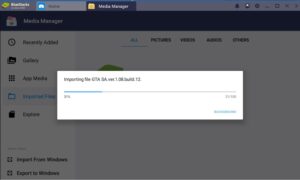
- nu om apk-bestand te importeren herhaal hetzelfde proces.
- voordat u de obb-bestanden verplaatst, zorg ervoor dat u Android>obb>aanmaakt (naam van de map die we in Stap 2 hebben opgemerkt.
- nu is het tijd om die geïmporteerde bestanden op te halen. Er is geen voorgeïnstalleerde file manager in bluestack, dus download een file manager app van play store.
- in het bestandsbeheer navigeer naar interne opslag > DCIM > gedeelde map.
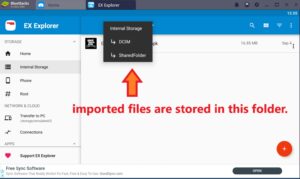
- op de bovenstaande locatie vindt u alle bestanden die u in de eerdere stappen hebt geïmporteerd.
- kopieer de obb-bestanden naar de map die we hebben aangemaakt in Stap 8.Na het doen van dit navigeer naar het apk-bestand van het spel en installeer het.
- Open het nieuw geïnstalleerde spel en je bent klaar om te gaan.
hoe de naam van de obb-map van een spel te vinden.
hierboven deelden we het proces van het plaatsen van obb-gegevens in de bluestack. De meeste van de tijd wanneer een obb gegevens afzonderlijk wordt gedownload wordt gecomprimeerd in zip-formaat. Bij het uitpakken van dat zip-bestand geeft u de map met obb-bestanden. In sommige gevallen kunt u een obb-bestand direct zonder map krijgen. In deze situatie moet u de map handmatig maken. Hieronder zullen we het proces beschrijven om de naam van de map te vinden die de obb-bestanden zal bevatten.
- Ga naar “Android>obb” en noteer alle mapnaam, u kunt in plaats daarvan de screenshot vastleggen.
- installeer het apk-bestand van het spel, waarvan u de obb-mapnaam wilt controleren,
- Open het spel en sluit het na een tijdje.
- bezoek nu opnieuw de map “Android>obb” en er zal een nieuwe map verschijnen. U kunt ook de functie Sorteren op datum in file manager gebruiken om die map eenvoudig te vinden.
